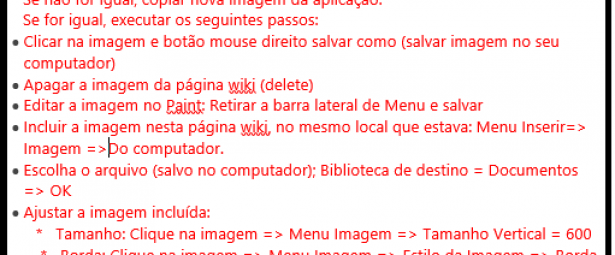Notas
A interface Notas foi criada com o intuito de permitir o registro das notas das avaliações feitas no período letivo (Aproveitamentos) e das etapas (Notas Complementares) com mais facilidade, pois se assemelha a uma planilha.
Acessível pelo menu Acompanhamento > Notas, no Sagres Portal, no perfil do Secretário ou do Professor.
Existe uma série de parâmetros que devem ser configurados para que o funcionamento desta rotina atenda às regulamentações adotadas pela Instituição (ver com o Gestor do Sistema).
Os aproveitamentos dos Alunos são inseridos na interface Notas com uma classe em contexto. Para a situação em que a classe pertence a uma turma, os registros de aproveitamentos devem ser feitos para a classe de cada atividade pedagógica que faz parte da turma, pelo seu respectivo Professor (ou pelo Secretário, quando for necessário).
Secretários com restrição na atualização das notas não podem registrar, alterar ou publicar notas, o mesmo acontece com o registro de frequência (restrições definidas no menu Configuração > Autorização Secretário, do Sagres Portal, no perfil do Secretário que tem acesso a esta função).
A classe que será atualizada já deve possuir as avaliações previamente cadastradas por meio do menu Cadastro > Avaliações, do Sagres Portal, no perfil do Secretário ou do Professor. Se as avaliações não foram criadas antes do acesso à interface Notas e se o cadastramento for automático (definição feita por parâmetro), as avaliações serão criadas automaticamente com base no Programa de Avaliação da Instituição (perfil do Secretário, no Sagres Portal) ou no Programa de Avaliação da Disciplina (perfil do Secretário ou do Professor, no Sagres Portal), caso a instituição permita particularizar o programa e a disciplina possua um programa particular.
Em um programa de avaliação, especifica-se, para cada tipo de atividade pedagógica: o número de avaliações mínimas e máximas, o peso que deve ser utilizado ao se apurar a média e se é possível fazer alterações. A instituição pode ou não permitir a particularização dos programas de avaliação. Quando é permitido, as atividades curriculares podem ou não adotar uma solução particular. Quando a Instituição não permite particularizar ou a atividade não definiu uma solução própria, o programa utilizado é o programa padrão da Instituição.
As faltas já devem estar lançadas para os respectivos alunos pela interface Frequência dos Alunos, no Sagres Portal, no perfil do Secretário ou do Professor. As aulas já devem estar realizadas para que as faltas sejam lançadas para os Alunos.
Caso não exista uma classe em contexto, o usuário deverá selecionar a classe desejada na interface Seleção de Classe. Inicialmente, o usuário deverá selecionar o Departamento (ou órgão equivalente) a que a classe está vinculada (campo Pesquisar) e/ou o Período Letivo da classe. Se desejar, poderá informar as iniciais de quaisquer nomes que identificam a Atividade Curricular associada à classe (campo “Digite aqui para filtrar”). Em seguida, deve acionar o botão Exibir para que o sistema apresente a lista de todas as classes que atendem aos filtros informados. Observe a figura abaixo:
Esta interface permite que o usuário visualize Todas, 10, 20 ou 30 classes em cada apresentação da tela.
O sistema apresenta, no início de cada linha com dados de uma Classe, um ícone que informa a situação da classe: “Aberta” (não fechou caderneta) ou “Fechada” (fechou caderneta). Em seguida, apresenta o Período Letivo da Classe, o código, o nome da Atividade Curricular referente à Classe e o Código da Classe.
O usuário deverá clicar sobre a classe desejada para que o sistema apresente a interface Notas.
Composição da Interface
Cabeçalho
A interface permite que o usuário oculte ou não a maior parte das informações do cabeçalho ao clicar sobre o controle presente no final da primeira linha do cabeçalho.
Inicialmente, a interface apresenta as seguintes informações: código e nome da atividade curricular, turma, período letivo, limite de faltas para cada nível de curso, período das aulas, departamento (ou órgão equivalente), carga horária, horário das aulas e professores.
Em seguida, o campo “Publicar aos alunos” apresenta as opções de Publicar (marcando a coluna da média ou nota que será publicada) ou desfazer a Publicação das notas (desmarcando a coluna da média ou nota que terá a publicação desfeita).
Também são indicados os grupos das notas das avaliações de cada atividade pedagógica que compõe a turma.
A Planilha apresenta os seguintes títulos para as informações apresentadas: Matrícula, Aluno (nome), Av1, Av2 etc. (indicação de cada avaliação do período feita em cada classe pedagógica), MP (Média Parcial), FT (total de faltas), NP (Nota Prêmio), CC (Conselho de classe), PF (Prova Final), 2EP (Segunda Época), MF (Média Final) e RF (Resultado Final). Os tipos de notas apresentados dependem das etapas adotadas pela Instituição para o nível de curso dos Alunos da classe (definição feita através do menu Configuração > Critério de Aproveitamento, do Sagres Portal, no perfil do Secretário).
No cabeçalho, também é possível encontrar alguns botões que permitem ao usuário executar novas funções:
- Botão Alterar datas: permite que o usuário altere a data da Prova Final ou da Segunda Época. O usuário pode usar a função Calendário (presente no final do campo Prova Final) para informar a data. Esse botão só aparece, nos dois casos, quando existem Alunos que irão participar da etapa em questão (Prova Final ou Segunda Época). A data informada neste local vale para todos os Alunos da classe. O usuário tem a possibilidade de informar uma data particular para um Aluno, se houver necessidade, como poderemos ver na imagem abaixo. Além disso, mesmo que a data geral (válida para todos os Alunos) seja alterada, as datas específicas dos Alunos não serão alteradas, pois detêm prioridade sobre a data geral;
- Botão Diário de Classe: permite que o usuário gere a caderneta da classe, que contém:
- Identificação da classe – curso, código e nome da atividade curricular (disciplina), código da classe, créditos, carga horária, limite de faltas, Professores e horários;
- Folha de Frequência – lista dos Alunos da classe com os dias/meses em que os Alunos faltaram e os subtotais das faltas apresentadas em cada página;
- Registro Acadêmico das Aulas – número das aulas, datas e assuntos;
- Folha de Avaliação com as notas dos Alunos, conforme as etapas adotadas pela instituição – nome; número de matrícula de cada Aluno da classe com as notas das avaliações e médias das classes pedagógicas, pois fazem parte da atividade curricular associada à classe; média parcial; nota prêmio; prova final; segunda época; total de faltas etc., já que algumas informações só existirão se a Instituição adota a respectiva etapa.
Para conhecer mais detalhes, clique sobre a legenda da figura abaixo:
- Abrir Caderneta: só aparece no perfil do Secretário e apenas se a caderneta já estiver fechada. O sistema confirma se a ação deve ser executada (observe a figura abaixo). Apenas usuários do tipo Secretário que possuem permissão podem Abrir a Turma. Existe um parâmetro para autorizar o Secretário a executar essa função, que é feita através do menu Configuração > Autorização Secretário, no Sagres Portal, no perfil de Secretário, com autorização de Gestor. Caso a ação possa ser executada, o usuário deve informar o motivo da abertura da caderneta.
- Botão Ajuda: orientações sobre “Fechar (ou Finalizar) Caderneta”. Para conhecer as orientações, clique sobre a legenda da figura abaixo:
- Botão Fechar Caderneta: permite ao usuário fechar a Caderneta da Turma. Apenas uma das classes (a atividade curricular pode ter uma ou mais atividades pedagógicas ou classes) pode fechar a caderneta da turma por meio do menu Cadastro > Currículo > Atividade Curricular (Disciplina), do Sagres Acadêmico, pasta Atividade Pedagógica. O botão aparece para as turmas que ainda estão abertas. Para fechar uma Caderneta, é necessário que as notas de todas as etapas estejam publicadas, caso contrário, o sistema exibirá a mensagem “Não é possível continuar, pois existem notas não publicadas”. O sistema confirma se a ação deve ser executada (observe a figura abaixo).
Para fechar uma Caderneta, o usuário deve ser um Professor da classe responsável por fechar a Caderneta (classe definida no menu Cadastro > Currículo > Atividade Curricular (Disciplina), do Sagres Acadêmico, pasta Atividade Pedagógica), ou seja, o Secretário associado ao mesmo Departamento (ou órgão equivalente) ao qual está associada a turma da atividade curricular (disciplina) em questão, bem como as notas das outras classes da turma que já tenham sido autorizadas para publicação pelos Professores dessas classes. O Secretário só poderá fechar caderneta caso o Gestor do Sistema não tenha definido que o mesmo não poderá fechar cadernetas através do menu Configuração > Autorização secretário, no Sagres Portal, no perfil do Secretário (com autorização de Gestor).
Planilha
A Planilha de Lançamento de Notas contém os números de matrícula dos Alunos, seus nomes e as colunas para registro das notas das diversas avaliações que eles participaram.
Um Aluno tem o direito de participar de uma nova Etapa, a depender da comparação entre suas notas, médias e o que foi definido para cada etapa nos Critérios de Aproveitamento do seu Nível de Curso, por meio do menu Configuração > Critérios de Aproveitamento, no Sagres Portal, no perfil do Secretário. Exemplos: média mínima na primeira época para o Aluno participar de um Conselho de classe; qual o resultado parcial que aparece quando o Aluno ainda está participando do Conselho de Classe; qual o resultado se a aprovação for por Conselho de Classe; peso da Prova Final; Peso da Média Acumulada; média mínima na primeira época para o Aluno participar da Prova Final; média mínima para o Aluno ser aprovado na Prova Final; nota mínima para o Aluno ser aprovado na Prova Final; média mínima obtida na primeira época para o Aluno poder participar da 2a. Época etc.
Os campos das Notas Complementares, ou seja, das Notas das etapas, só serão exibidos para os Alunos que estiverem aptos a ter notas nas etapas ou que já possuem notas para elas, mesmo que elas ainda não tenham sido publicadas. Alunos que não têm direito a participar de uma determinada etapa (pois já obtiveram resultados de reprovação) ou que não precisam (pois já possuem resultados de aprovação) não terão esses campos exibidos. Existe uma exceção para Nota Prêmio, que não será exibida em duas situações:
- Quando o Aluno já possui resultado de abandono;
- Quando foi reprovado por frequência e os resultados, definidos para o nível de curso do Aluno, priorizam as frequências (ver com o Gestor do Sistema a configuração desse parâmetro).
Os Resultados de Grupos não são exibidos para os Alunos na interface de acompanhamento de notas e faltas, no menu Acompanhamento > Notas e Faltas, do Sagres Portal, no perfil do Aluno. Eles só são exibidos em um determinado modelo de histórico. O nível de curso do Aluno deve estar configurado para exibir o modelo de histórico com Resultados de Grupos. Em outro tipo de modelo, só são exibidos os resultados dos módulos (ver com o Gestor do Sistema essas configurações).
Rodapé
No rodapé, são apresentadas as legendas das siglas utilizadas para indicar as avaliações (avaliações do período, médias parciais etc.) e as legendas das siglas utilizadas para os Resultados Finais (cadastrados para cada nível de curso no menu Configuração > Critérios de Aproveitamento, no Sagres Portal, no perfil do Secretário). São listados apenas os resultados apresentados na interface e possíveis em cada etapa. As colunas das notas complementares são apresentadas conforme as etapas adotadas para o nível do curso em questão (nem todos os níveis de curso utilizam todas as etapas disponíveis).
Observações Gerais
Caso a classe possua Alunos inativos, o usuário poderá solicitar a lista dos Alunos nessa condição ao clicar sobre a frase “Ver alunos inativos na classe”, que é apresentada quando ocorre esta situação. O sistema apresentará uma lista contendo as matrículas, os nomes e as formas de saída dos Alunos.
Os Alunos acessam suas notas à medida em que elas vão sendo publicadas pelo Professor (ou pelo Secretário). As notas inseridas são salvas por Aluno, ou seja, se for feita uma alteração para apenas um Aluno, apenas a informação deste Aluno será registrada no sistema.
Os totais das faltas registradas para os Alunos na interface do menu Acompanhamento > Frequência dos Alunos, no Sagres Portal, no perfil do Secretário ou do Professor, são exibidos na coluna Faltas (FT). As faltas são o resultado do somatório das faltas registradas manualmente com o das faltas retroativas (o Aluno se matriculou após o início das aulas), se houverem (condição definida por parâmetro), menos as faltas abonadas (registradas na interface do menu Acompanhamento > Alunos da classe, do Sagres Portal, no perfil do Secretário ou do Professor).
O sistema não permite que o usuário registre uma Nota de Conselho de Classe que não seja suficiente para a aprovação do Aluno. Esta nota é somada à média parcial do Aluno.
Os resultados finais apresentados após cada Publicação de uma etapa podem variar, a depender das notas e médias obtidas até a Publicação. Alguns Alunos não poderão ou não precisarão participar de alguma etapa e, dessa forma, conhecerão seus resultados finais mais cedo. Porém, os que participarem de todas as etapas, só conhecerão seus resultados finais após a publicação das notas da última etapa.
Existe a opção de informar ao sistema se uma determinada avaliação foi realizada pelo Aluno em Segunda Chamada (avaliações do período). Neste caso, é preciso informar essa situação marcando a opção Segunda Chamada e informando a data no quadro que aparece quando o usuário clica sobre a seta, encontrada no lado direito do campo disponibilizado para informar/alterar a nota do Aluno. O preenchimento da data é obrigatório e deve estar dentro do período de aulas da classe. Para as avaliações de Prova Final e de Segunda Época, não existe o conceito de Segunda Chamada, mas o usuário pode informar uma data especifica para a avaliação de um Aluno. Após o registro, a interface apresenta indicadores de cada situação no local da nota do Aluno (indicador de Segunda Chamada ou indicador da existência de data específica para a avaliação do Aluno). Observe as figuras abaixo.
Quando o usuário não informa a nota de algum Aluno, o sistema pode se comportar de duas formas (ver parâmetros necessários com o Gestor do Sistema):
1 – Se o parâmetro que indica que o sistema deve modificar nulo para zero for verdadeiro e o usuário não insere a nota de um Aluno, ao publicar a Média Parcial, o sistema automaticamente atribuirá zero à nota do Aluno;
2 – Se o parâmetro que indica que o sistema deve modificar nulo para zero for falso, o sistema não permitirá que o Professor publique a Média Parcial se algum Aluno estiver sem aproveitamento registrado em alguma avaliação. Neste caso, existe um outro parâmetro que permite marcar que um Aluno não possui determinada nota, ou seja, que se ausentou no dia da avaliação e, quando este parâmetro for verdadeiro, será permitido ao usuário marcar a opção “Aluno sem Nota” para a nota do Aluno na interface Notas. Se não existe registro de notas para todas as avaliações de um Aluno, o sistema irá considerar o resultado como Abandono, se o parâmetro que indica essa situação for verdadeiro. Porém, caso exista pelo menos uma das notas, as avaliações sem notas corresponderão a zero para o cálculo da Média Parcial. Isso é válido para as notas das avaliações realizadas durante o período acadêmico e para a nota da Prova Final, mas não é válido para a Avaliação Interdisciplinar.
O registro é feito marcando a opção “Aluno sem nota” no quadro que aparece quando o usuário clica sobre a seta encontrada no lado direito do campo disponibilizado para informar a nota do Aluno. Após o registro, a interface apresenta um indicador para essa condição no local da nota do Aluno (indicador de Aluno sem Nota). Observe as figuras abaixo.
Considerando que as instituições configuram os critérios de aproveitamento de acordo com seus próprios regimentos, na prática, podemos ter sequências de avaliações diferentes, levando a diversos fluxos com etapas distintas. Esses critérios também podem variar dentro de uma única Instituição, pois eles são definidos para cada nível de curso existente na Instituição através do menu Tabela > Currículo > Nível de Curso, do Sagres Acadêmico, para criação dos níveis de cursos, e do menu Configuração > Critérios de Aproveitamento, do Sagres Portal, no perfil do Secretário, para fazer as configurações necessárias.
Os resultados dos Alunos são configurados no Sagres Acadêmico, pelo menu Tabela > Currículo > Nível de Curso, nas pastas Resultados Nível Curso e Conceitos Nível Curso (para os resultados do tipo Conceito).
Não é possível editar informações de Alunos inativos na classe (inativos pelo Sagres Acadêmico por motivo de abandono, conclusão etc.). As informações desses Alunos são exibidas nas interfaces do Sagres Portal, mas não podem ser editadas.
É possível editar as informações de Alunos inativos nas interfaces de Notas e de Frequência dos Alunos. Para isso, o parâmetro para editar dados de Alunos inativos deve ser configurado para permitir a edição e apenas um usuário do tipo Secretário pode editar essas informações.
Na interface Notas, os Alunos nessa situação estão destacados e possuem um símbolo antes dos nomes para indicar a situação. Ao passar o cursor do mouse sobre os dados do Aluno, é exibida uma mensagem informando o motivo do bloqueio dos campos (diferentes para o Professor e para o Secretário), com uma mensagem indicando se é ou não possível alterar as informações.
Para conhecer mais detalhes sobre o processo de lançamento de notas, clique sobre o tópico desejado na lista abaixo: